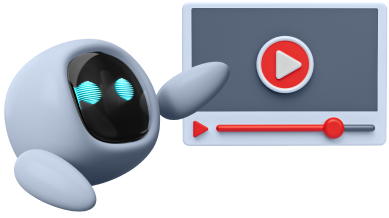–ß―²–Ψ ―²–Α–Κ–Ψ–Β Figma –Η –¥–Μ―è ―΅–Β–≥–Ψ –Ψ–Ϋ–Α –Ϋ―É–Ε–Ϋ–Α?
Figma - ―ç―²–Ψ –≤–Β–±-–Ω―Ä–Η–Μ–Ψ–Ε–Β–Ϋ–Η–Β –¥–Μ―è –¥–Η–Ζ–Α–Ι–Ϋ–Α –Η–Ϋ―²–Β―Ä―³–Β–Ι―¹–Ψ–≤, –Κ–Ψ―²–Ψ―Ä–Ψ–Β –Ω–Ψ–Ζ–≤–Ψ–Μ―è–Β―² ―¹–Ψ–Ζ–¥–Α–≤–Α―²―¨ –Φ–Α–Κ–Β―²―΄, –Ω―Ä–Ψ―²–Ψ―²–Η–Ω―΄, –Η–Κ–Ψ–Ϋ–Κ–Η –Η –Φ–Ϋ–Ψ–≥–Ψ–Β –¥―Ä―É–≥–Ψ–Β. –≠―²–Ψ –Ψ–¥–Η–Ϋ –Η–Ζ ―¹–Α–Φ―΄―Ö –Ω–Ψ–Ω―É–Μ―è―Ä–Ϋ―΄―Ö –Η–Ϋ―¹―²―Ä―É–Φ–Β–Ϋ―²–Ψ–≤ –≤ –Η–Ϋ–¥―É―¹―²―Ä–Η–Η –¥–Η–Ζ–Α–Ι–Ϋ–Α –Η ―Ä–Α–Ζ―Ä–Α–±–Ψ―²–Κ–Η –Η–Ϋ―²–Β―Ä―³–Β–Ι―¹–Ψ–≤.
Figma –Ω–Ψ–Ζ–≤–Ψ–Μ―è–Β―² –¥–Η–Ζ–Α–Ι–Ϋ–Β―Ä–Α–Φ ―Ä–Α–±–Ψ―²–Α―²―¨ –≤ ―Ä–Β–Α–Μ―¨–Ϋ–Ψ–Φ –≤―Ä–Β–Φ–Β–Ϋ–Η, –Ψ–±–Φ–Β–Ϋ–Η–≤–Α―²―¨―¹―è –Φ–Α–Κ–Β―²–Α–Φ–Η –Η –Κ–Ψ–Φ–Φ–Β–Ϋ―²–Α―Ä–Η―è–Φ–Η, ―É–Ω―Ä–Ψ―â–Α–Β―² –Ω―Ä–Ψ―Ü–Β―¹―¹ ―¹–Ψ–≤–Φ–Β―¹―²–Ϋ–Ψ–Ι ―Ä–Α–±–Ψ―²―΄ –Η –¥–Β–Μ–Α–Β―² –Β–≥–Ψ –±–Ψ–Μ–Β–Β ―ç―³―³–Β–Κ―²–Η–≤–Ϋ―΄–Φ.
–û–¥–Ϋ–Η–Φ –Η–Ζ –Ψ―¹–Ϋ–Ψ–≤–Ϋ―΄―Ö –Ω―Ä–Β–Η–Φ―É―â–Β―¹―²–≤ Figma ―²–Ψ, ―΅―²–Ψ –Ψ–Ϋ–Α ―Ä–Α–±–Ψ―²–Α–Β―² –≤ –±―Ä–Α―É–Ζ–Β―Ä–Β βÄ™ –Ϋ–Β―² –Ϋ–Β–Ψ–±―Ö–Ψ–¥–Η–Φ–Ψ―¹―²–Η ―¹–Κ–Α―΅–Η–≤–Α―²―¨ –Η ―É―¹―²–Α–Ϋ–Α–≤–Μ–Η–≤–Α―²―¨ –Ω―Ä–Ψ–≥―Ä–Α–Φ–Φ―É –Ϋ–Α –Κ–Ψ–Φ–Ω―¨―é―²–Β―Ä. –≠―²–Ψ ―É–¥–Ψ–±–Ϋ–Ψ, –Β―¹–Μ–Η –≤–Α–Φ –Ϋ―É–Ε–Ϋ–Ψ ―Ä–Α–±–Ψ―²–Α―²―¨ ―¹ ―Ä–Α–Ζ–Ϋ―΄―Ö ―É―¹―²―Ä–Ψ–Ι―¹―²–≤ –Η–Μ–Η ―¹–Ψ―²―Ä―É–¥–Ϋ–Η―΅–Α―²―¨ ―¹ –¥–Η–Ζ–Α–Ι–Ϋ–Β―Ä–Α–Φ–Η –Η–Ζ ―Ä–Α–Ζ–Ϋ―΄―Ö –Φ–Β―¹―².
–ö―Ä–Ψ–Φ–Β ―²–Ψ–≥–Ψ, ―É Figma –Φ–Ϋ–Ψ–≥–Ψ –Ω–Ψ–Μ–Β–Ζ–Ϋ―΄―Ö ―³―É–Ϋ–Κ―Ü–Η–Ι, ―²–Α–Κ–Η―Ö –Κ–Α–Κ –≤–Ψ–Ζ–Φ–Ψ–Ε–Ϋ–Ψ―¹―²―¨ ―¹–Ψ–Ζ–¥–Α–≤–Α―²―¨ –Η–Ϋ―²–Β―Ä–Α–Κ―²–Η–≤–Ϋ―΄–Β –Ω―Ä–Ψ―²–Ψ―²–Η–Ω―΄, ―Ä–Β–¥–Α–Κ―²–Η―Ä–Ψ–≤–Α―²―¨ –≤–Β–Κ―²–Ψ―Ä–Ϋ―΄–Β –≥―Ä–Α―³–Η–Κ–Η, –Η―¹–Ω–Ψ–Μ―¨–Ζ–Ψ–≤–Α―²―¨ –±–Η–±–Μ–Η–Ψ―²–Β–Κ–Η –Η –Φ–Ϋ–Ψ–≥–Ψ–Β –¥―Ä―É–≥–Ψ–Β. –≠―²–Η ―³―É–Ϋ–Κ―Ü–Η–Η –¥–Β–Μ–Α―é―² Figma –Ϋ–Β–Ζ–Α–Φ–Β–Ϋ–Η–Φ―΄–Φ –Η–Ϋ―¹―²―Ä―É–Φ–Β–Ϋ―²–Ψ–Φ –¥–Μ―è –¥–Η–Ζ–Α–Ι–Ϋ–Β―Ä–Ψ–≤ –Η ―Ä–Α–Ζ―Ä–Α–±–Ψ―²―΅–Η–Κ–Ψ–≤ –Η–Ϋ―²–Β―Ä―³–Β–Ι―¹–Ψ–≤.
Figma –Ω–Ψ–Φ–Ψ–≥–Α–Β―² –¥–Η–Ζ–Α–Ι–Ϋ–Β―Ä–Α–Φ ―¹–Ψ–Ζ–¥–Α–≤–Α―²―¨ –Κ―Ä–Α―¹–Η–≤―΄–Β –Η –Η–Ϋ―²―É–Η―²–Η–≤–Ϋ–Ψ –Ω–Ψ–Ϋ―è―²–Ϋ―΄–Β –Η–Ϋ―²–Β―Ä―³–Β–Ι―¹―΄, –Α ―²–Α–Κ–Ε–Β –Ψ–±–Μ–Β–≥―΅–Α–Β―² –Η―Ö ―¹–Ψ–≤–Φ–Β―¹―²–Ϋ―É―é ―Ä–Α–±–Ψ―²―É –Ϋ–Α–¥ –Ω―Ä–Ψ–Β–Κ―²–Α–Φ–Η. –ï―¹–Μ–Η –≤―΄ ―Ä–Α–±–Ψ―²–Α–Β―²–Β –≤ –Ψ–±–Μ–Α―¹―²–Η –¥–Η–Ζ–Α–Ι–Ϋ–Α –Η–Ϋ―²–Β―Ä―³–Β–Ι―¹–Ψ–≤ (UI/UX), ―²–Ψ Figma βÄ™ –Ψ–¥–Η–Ϋ –Η–Ζ –Η–Ϋ―¹―²―Ä―É–Φ–Β–Ϋ―²–Ψ–≤, –Κ–Ψ―²–Ψ―Ä―΄–Β –≤–Α–Φ ―²–Ψ―΅–Ϋ–Ψ ―¹–Μ–Β–¥―É–Β―² –Η–Ζ―É―΅–Η―²―¨.
–ß―²–Ψ –Φ–Ψ–Ε–Ϋ–Ψ ―¹–Ψ–Ζ–¥–Α–≤–Α―²―¨ –Ϋ–Α Figma
–î–Α–≤–Α–Ι―²–Β ―Ä–Α–Ζ–±–Β―Ä–Β–Φ ―¹ ―΅–Β–Φ –Ε–Β –Φ–Ψ–Ε–Ϋ–Ψ ―Ä–Α–±–Ψ―²–Α―²―¨ –Η ―΅―²–Ψ ―¹–Ψ–Ζ–¥–Α–≤–Α―²―¨ –Ϋ–Α ―ç―²–Ψ–Φ, –Ω–Ψ-–Ϋ–Α―¹―²–Ψ―è―â–Β–Φ―É ―É–Ϋ–Η–≤–Β―Ä―¹–Α–Μ―¨–Ϋ–Ψ–Φ, –Η–Ϋ―¹―²―Ä―É–Φ–Β–Ϋ―²–Β –¥–Μ―è –Μ―é–±–Ψ–≥–Ψ –¥–Η–Ζ–Α–Ι–Ϋ–Β―Ä–Α.
1. –€–Α–Κ–Β―²―΄ –≤–Β–±-―¹–Α–Ι―²–Ψ–≤
–£―΄ –Φ–Ψ–Ε–Β―²–Β ―¹–Ψ–Ζ–¥–Α–≤–Α―²―¨ –Φ–Α–Κ–Β―²―΄ –¥–Μ―è ―Ä–Α–Ζ–Μ–Η―΅–Ϋ―΄―Ö –≤–Β–±-―¹–Α–Ι―²–Ψ–≤ ―¹ –Ω–Ψ–Φ–Ψ―â―¨―é –Η–Ϋ―¹―²―Ä―É–Φ–Β–Ϋ―²–Α―Ä–Η―è Figma.
2. –€–Α–Κ–Β―²―΄ –Φ–Ψ–±–Η–Μ―¨–Ϋ―΄―Ö –Ω―Ä–Η–Μ–Ψ–Ε–Β–Ϋ–Η–Ι¬†
–£―΄ ―²–Α–Κ–Ε–Β –Φ–Ψ–Ε–Β―²–Β ―¹–Ψ–Ζ–¥–Α–≤–Α―²―¨ –Φ–Α–Κ–Β―²―΄ –¥–Μ―è –Φ–Ψ–±–Η–Μ―¨–Ϋ―΄―Ö –Ω―Ä–Η–Μ–Ψ–Ε–Β–Ϋ–Η–Ι –¥–Μ―è iOS –Η Android.
3. –î–Η–Ζ–Α–Ι–Ϋ –Η–Κ–Ψ–Ϋ–Ψ–Κ¬†
Figma –Ω–Ψ–Ζ–≤–Ψ–Μ―è–Β―² ―¹–Ψ–Ζ–¥–Α–≤–Α―²―¨ –≤–Β–Κ―²–Ψ―Ä–Ϋ―΄–Β –Η–Κ–Ψ–Ϋ–Κ–Η ―Ä–Α–Ζ–Μ–Η―΅–Ϋ―΄―Ö ―Ä–Α–Ζ–Φ–Β―Ä–Ψ–≤ –Η ―³–Ψ―Ä–Φ, –Κ–Ψ―²–Ψ―Ä―΄–Β –Φ–Ψ–Ε–Ϋ–Ψ –Η―¹–Ω–Ψ–Μ―¨–Ζ–Ψ–≤–Α―²―¨ –≤ –≤–Α―à–Β–Φ –¥–Η–Ζ–Α–Ι–Ϋ–Β.
4. –ü―Ä–Ψ―²–Ψ―²–Η–Ω―΄
Figma –Ω–Ψ–Ζ–≤–Ψ–Μ―è–Β―² ―¹–Ψ–Ζ–¥–Α–≤–Α―²―¨ –Η–Ϋ―²–Β―Ä–Α–Κ―²–Η–≤–Ϋ―΄–Β –Ω―Ä–Ψ―²–Ψ―²–Η–Ω―΄, –±–Μ–Α–≥–Ψ–¥–Α―Ä―è –Κ–Ψ―²–Ψ―Ä―΄–Φ –Φ–Ψ–Ε–Ϋ–Ψ –Ω―Ä–Ψ―¹–Φ–Α―²―Ä–Η–≤–Α―²―¨ –Η ―²–Β―¹―²–Η―Ä–Ψ–≤–Α―²―¨ –¥–Η–Ζ–Α–Ι–Ϋ –Ω–Β―Ä–Β–¥ –Β–≥–Ψ ―Ä–Β–Α–Μ–Η–Ζ–Α―Ü–Η–Β–Ι.
5. –î–Η–Ζ–Α–Ι–Ϋ –Η–Ϋ―²–Β―Ä―³–Β–Ι―¹–Ψ–≤ –¥–Μ―è –Ϋ–Α―¹―²–Ψ–Μ―¨–Ϋ―΄―Ö –Ω―Ä–Η–Μ–Ψ–Ε–Β–Ϋ–Η–Ι¬†
–£―΄ –Φ–Ψ–Ε–Β―²–Β ―¹–Ψ–Ζ–¥–Α–≤–Α―²―¨ –¥–Η–Ζ–Α–Ι–Ϋ―΄ –¥–Μ―è –Η–Ϋ―²–Β―Ä―³–Β–Ι―¹–Ψ–≤ –Ϋ–Α―¹―²–Ψ–Μ―¨–Ϋ―΄―Ö –Ω―Ä–Η–Μ–Ψ–Ε–Β–Ϋ–Η–Ι –¥–Μ―è Windows, MacOS –Η Linux.
6. –Γ–Ψ–Ζ–¥–Α–Ϋ–Η–Β –±–Α–Ϋ–Ϋ–Β―Ä–Ψ–≤¬†
–£ Figma –≤―΄ –Φ–Ψ–Ε–Β―²–Β ―¹–Ψ–Ζ–¥–Α–≤–Α―²―¨ –±–Α–Ϋ–Ϋ–Β―Ä―΄ –¥–Μ―è –Η―¹–Ω–Ψ–Μ―¨–Ζ–Ψ–≤–Α–Ϋ–Η―è –Ϋ–Α –≤–Β–±-―¹–Α–Ι―²–Α―Ö –Η –≤ ―¹–Ψ―Ü–Η–Α–Μ―¨–Ϋ―΄―Ö ―¹–Β―²―è―Ö.
7. –î–Η–Ζ–Α–Ι–Ϋ –Μ–Ψ–≥–Ψ―²–Η–Ω–Ψ–≤¬†
–ü―Ä–Ψ―¹―²―΄–Β –Η ―ç―³―³–Β–Κ―²–Η–≤–Ϋ―΄–Β –Μ–Ψ–≥–Ψ―²–Η–Ω―΄ –¥–Μ―è –≤–Α―à–Β–≥–Ψ –±―Ä–Β–Ϋ–¥–Α –Η–Μ–Η –Κ–Ψ–Φ–Ω–Α–Ϋ–Η–Η
8. –Γ–Ψ–Ζ–Α–Ϋ–Η–Β –Ω―Ä–Β–Ζ–Β–Ϋ―²–Α―Ü–Η–Ι¬†
–£―΄ –Φ–Ψ–Ε–Β―²–Β –Η―¹–Ω–Ψ–Μ―¨–Ζ–Ψ–≤–Α―²―¨ Figma –¥–Μ―è ―¹–Ψ–Ζ–¥–Α–Ϋ–Η―è –Ω―Ä–Β–Ζ–Β–Ϋ―²–Α―Ü–Η–Ι, –Κ–Ψ―²–Ψ―Ä―΄–Β –Ω–Ψ–Φ–Ψ–≥―É―² –Ω―Ä–Ψ–¥–Β–Φ–Ψ–Ϋ―¹―²―Ä–Η―Ä–Ψ–≤–Α―²―¨ –≤–Α―à –¥–Η–Ζ–Α–Ι–Ϋ –Κ–Ψ–Μ–Μ–Β–≥–Α–Φ –Η–Μ–Η –Κ–Μ–Η–Β–Ϋ―²–Α–Φ.
9. –†–Β–¥–Α–Κ―²–Η―Ä–Ψ–≤–Α–Ϋ–Η–Β ―³–Ψ―²–Ψ–≥―Ä–Α―³–Η–Ι¬†
–Ξ–Ψ―²―è Figma –Η –Ϋ–Β ―è–≤–Μ―è–Β―²―¹―è –Ω―Ä–Ψ–≥―Ä–Α–Φ–Φ–Ψ–Ι –¥–Μ―è ―Ä–Β–¥–Α–Κ―²–Η―Ä–Ψ–≤–Α–Ϋ–Η―è ―³–Ψ―²–Ψ–≥―Ä–Α―³–Η–Ι, –≤―΄ –Φ–Ψ–Ε–Β―²–Β –Η―¹–Ω–Ψ–Μ―¨–Ζ–Ψ–≤–Α―²―¨ –Β–Β –¥–Μ―è –±―΄―¹―²―Ä–Ψ–≥–Ψ –Η–Ζ–Φ–Β–Ϋ–Β–Ϋ–Η―è ―Ä–Α–Ζ–Φ–Β―Ä–Ψ–≤ –Η –≤―΄―Ä–Α–≤–Ϋ–Η–≤–Α–Ϋ–Η―è ―ç–Μ–Β–Φ–Β–Ϋ―²–Ψ–≤ –≤ –≤–Α―à–Η―Ö –¥–Η–Ζ–Α–Ι–Ϋ–Α―Ö.
10. –†–Α–Ζ―Ä–Α–±–Ψ―²–Κ–Α UX/UI –¥–Η–Ζ–Α–Ι–Ϋ–Α¬†
Figma –Ω―Ä–Β–¥–Ψ―¹―²–Α–≤–Μ―è–Β―² –Η–Ϋ―¹―²―Ä―É–Φ–Β–Ϋ―²―΄ –¥–Μ―è ―¹–Ψ–Ζ–¥–Α–Ϋ–Η―è –Κ―Ä–Α―¹–Η–≤–Ψ–≥–Ψ –Η ―É–¥–Ψ–±–Ϋ–Ψ–≥–Ψ –Ω–Ψ–Μ―¨–Ζ–Ψ–≤–Α―²–Β–Μ―¨―¹–Κ–Ψ–≥–Ψ –Η–Ϋ―²–Β―Ä―³–Β–Ι―¹–Α, –Κ–Ψ―²–Ψ―Ä―΄–Ι –Μ–Β–≥–Κ–Ψ –Ω–Ψ–Ϋ–Η–Φ–Α―²―¨ –Η –Η―¹–Ω–Ψ–Μ―¨–Ζ–Ψ–≤–Α―²―¨.
–ù–Α–¥–Β–Β–Φ―¹―è, ―ç―²–Ψ―² ―¹–Ω–Η―¹–Ψ–Κ –Ω–Ψ–Φ–Ψ–≥ –≤–Α–Φ –Ψ―Ü–Β–Ϋ–Η―²―¨ –≤―¹―é ―à–Η―Ä–Ψ―²―É –Η –Φ–Ψ―â―¨ Figma, –Κ–Α–Κ –Η–Ϋ―¹―²―Ä―É–Φ–Β–Ϋ―²–Α –¥–Μ―è ―¹–Ψ–Ζ–¥–Α–Ϋ–Η―è ―Ü–Β–Μ–Ψ–≥–Ψ ―Ä―è–¥–Α ―¹–Α–Φ―΄―Ö ―Ä–Α–Ζ–Μ–Η―΅–Ϋ―΄―Ö –Κ―Ä–Β–Α―²–Η–≤–Ψ–≤.
–ö–Α–Κ –Ϋ–Α―΅–Α―²―¨ ―Ä–Α–±–Ψ―²–Α―²―¨ –Ϋ–Α Figma
–ï―¹–Μ–Η –≤―΄ –Ϋ–Ψ–≤–Η―΅–Ψ–Κ –≤ Figma, ―²–Ψ ―¹–Ω–Β―Ä–≤–Α –≤–Α–Φ –Φ–Ψ–Ε–Β―² –±―΄―²―¨ –Ϋ–Β–Ω―Ä–Ψ―¹―²–Ψ –Ϋ–Α―΅–Α―²―¨ ―Ä–Α–±–Ψ―²―É ―¹ ―ç―²–Ψ–Ι –Ω―Ä–Ψ–≥―Ä–Α–Φ–Φ–Ψ–Ι. –û–¥–Ϋ–Α–Κ–Ψ, –Ϋ–Β –Ω–Β―Ä–Β–Ε–Η–≤–Α–Ι―²–Β. Figma –¥–Ψ―¹―²–Α―²–Ψ―΅–Ϋ–Ψ –Ω―Ä–Ψ―¹―²–Α –≤ –Ψ―¹–≤–Ψ–Β–Ϋ–Η–Η, –Α –±–Μ–Α–≥–Ψ–¥–Α―Ä―è –Ϋ–Α―à–Η–Φ ―¹–Ψ–≤–Β―²–Α–Φ, –≤―΄ –Ϋ–Α―΅–Ϋ–Β―²–Β ―Ä–Α–±–Ψ―²–Α―²―¨ –≤ –Ϋ–Β–Ι –Β―â–Β –±―΄―¹―²―Ä–Β–Β –Η –Μ–Β–≥―΅–Β.
–£–Ψ―² –Ϋ–Β―¹–Κ–Ψ–Μ―¨–Κ–Ψ ―à–Α–≥–Ψ–≤, –Κ–Ψ―²–Ψ―Ä―΄–Β –Ω–Ψ–Φ–Ψ–≥―É―² –≤–Α–Φ –Ψ―¹–≤–Ψ–Η―²―¨ Figma:
1. –Γ–Ψ–Ζ–¥–Α–Ι―²–Β –Α–Κ–Κ–Α―É–Ϋ―² –Ϋ–Α Figma.com
–î–Μ―è –Ϋ–Α―΅–Α–Μ–Α ―Ä–Α–±–Ψ―²―΄ –≤–Α–Φ –Ϋ―É–Ε–Ϋ–Ψ ―¹–Ψ–Ζ–¥–Α―²―¨ –Α–Κ–Κ–Α―É–Ϋ―² –Ϋ–Α –Ψ―³–Η―Ü–Η–Α–Μ―¨–Ϋ–Ψ–Φ ―¹–Α–Ι―²–Β Figma. –½–Α–Ι–¥–Η―²–Β –Ϋ–Α ―¹–Α–Ι―², –Ϋ–Α–Ε–Φ–Η―²–Β –Ϋ–Α –Κ–Ϋ–Ψ–Ω–Κ―É ¬ΪSign Up¬Μ –Η –Ζ–Α–Ω–Ψ–Μ–Ϋ–Η―²–Β ―³–Ψ―Ä–Φ―É ―Ä–Β–≥–Η―¹―²―Ä–Α―Ü–Η–Η. –£―΄ –Ω–Ψ–Μ―É―΅–Η―²–Β –¥–Ψ―¹―²―É–Ω –Κ –±–Β―¹–Ω–Μ–Α―²–Ϋ–Ψ–Ι –≤–Β―Ä―¹–Η–Η –Ω―Ä–Ψ–≥―Ä–Α–Φ–Φ―΄, –Κ–Ψ―²–Ψ―Ä–Α―è ―¹–Ψ–¥–Β―Ä–Ε–Η―² –≤―¹–Β –Ϋ–Β–Ψ–±―Ö–Ψ–¥–Η–Φ―΄–Β ―³―É–Ϋ–Κ―Ü–Η–Η.
2. –‰–Ζ―É―΅–Η―²–Β –Η–Ϋ―²–Β―Ä―³–Β–Ι―¹
–ö–Α–Κ ―²–Ψ–Μ―¨–Κ–Ψ –≤―΄ –≤–Ψ–Ι–¥–Β―²–Β –≤ Figma, –≤–Α–Φ ―¹―²–Ψ–Η―² –Η–Ζ―É―΅–Η―²―¨ –Η–Ϋ―²–Β―Ä―³–Β–Ι―¹. –û–Ϋ –Φ–Ψ–Ε–Β―² –Ω–Ψ–Κ–Α–Ζ–Α―²―¨―¹―è ―¹–Μ–Ψ–Ε–Ϋ―΄–Φ –Ϋ–Α –Ω–Β―Ä–≤―΄–Ι –≤–Ζ–≥–Μ―è–¥, –Ϋ–Ψ –Ϋ–Β –±–Β―¹–Ω–Ψ–Κ–Ψ–Ι―²–Β―¹―¨, –≤―΄ –±―΄―¹―²―Ä–Ψ –Ψ―¹–≤–Ψ–Η―²–Β –Β–≥–Ψ. –ù–Α –≥–Μ–Α–≤–Ϋ–Ψ–Ι ―¹―²―Ä–Α–Ϋ–Η―Ü–Β –≤―΄ ―É–≤–Η–¥–Η―²–Β ―¹–≤–Ψ–Η –Ω―Ä–Ψ–Β–Κ―²―΄, –Κ–Ψ―²–Ψ―Ä―΄–Β –≤―΄ –Φ–Ψ–Ε–Β―²–Β –Ψ―²–Κ―Ä―΄―²―¨ –Η –Ϋ–Α―΅–Α―²―¨ ―Ä–Β–¥–Α–Κ―²–Η―Ä–Ψ–≤–Α―²―¨.
3. –Γ–Ψ–Ζ–¥–Α–Ι―²–Β ―¹–≤–Ψ–Ι –Ω–Β―Ä–≤―΄–Ι –Ω―Ä–Ψ–Β–Κ―²
–Γ–Ψ–Ζ–¥–Α―²―¨ –Ϋ–Ψ–≤―΄–Ι –Ω―Ä–Ψ–Β–Κ―² –≤ Figma –Ψ―΅–Β–Ϋ―¨ –Ω―Ä–Ψ―¹―²–Ψ. –ù–Α–Ε–Φ–Η―²–Β –Ϋ–Α –Κ–Ϋ–Ψ–Ω–Κ―É ¬ΪCreate new¬Μ –≤ –Μ–Β–≤–Ψ–Φ –≤–Β―Ä―Ö–Ϋ–Β–Φ ―É–≥–Μ―É ―ç–Κ―Ä–Α–Ϋ–Α. –£―΄–±–Β―Ä–Η―²–Β ―²–Η–Ω –Ω―Ä–Ψ–Β–Κ―²–Α, –Κ–Ψ―²–Ψ―Ä―΄–Ι –≤―΄ ―Ö–Ψ―²–Η―²–Β ―¹–Ψ–Ζ–¥–Α―²―¨, –Ϋ–Α–Ω―Ä–Η–Φ–Β―Ä, –Φ–Ψ–±–Η–Μ―¨–Ϋ–Ψ–Β –Ω―Ä–Η–Μ–Ψ–Ε–Β–Ϋ–Η–Β, –≤–Β–±-―¹―²―Ä–Α–Ϋ–Η―Ü―É –Η–Μ–Η –Μ–Ψ–≥–Ψ―²–Η–Ω. –½–Α―²–Β–Φ –Ζ–Α–¥–Α–Ι―²–Β ―Ä–Α–Ζ–Φ–Β―Ä―΄ ―ç–Κ―Ä–Α–Ϋ–Α –Η –¥―Ä―É–≥–Η–Β –Ω–Α―Ä–Α–Φ–Β―²―Ä―΄, –Κ–Ψ―²–Ψ―Ä―΄–Β ―¹–Ψ–Ψ―²–≤–Β―²―¹―²–≤―É―é―² –≤–Α―à–Β–Φ―É –Ω―Ä–Ψ–Β–Κ―²―É –Η –Ϋ–Α―΅–Η–Ϋ–Α–Ι―²–Β ―²–≤–Ψ―Ä–Η―²―¨!
4. –‰―¹–Ω–Ψ–Μ―¨–Ζ―É–Ι―²–Β –Η–Ϋ―¹―²―Ä―É–Φ–Β–Ϋ―²―΄ Figma
–Θ Figma –Β―¹―²―¨ –Φ–Ϋ–Ψ–Ε–Β―¹―²–≤–Ψ –Η–Ϋ―¹―²―Ä―É–Φ–Β–Ϋ―²–Ψ–≤, –Κ–Ψ―²–Ψ―Ä―΄–Β –Ω–Ψ–Φ–Ψ–≥―É―² –≤–Α–Φ ―¹–Ψ–Ζ–¥–Α–≤–Α―²―¨ –≤–Η–Ζ―É–Α–Μ―¨–Ϋ―΄–Β ―ç–Μ–Β–Φ–Β–Ϋ―²―΄. –≠―²–Ψ –Φ–Ψ–≥―É―² –±―΄―²―¨ –Η–Ϋ―¹―²―Ä―É–Φ–Β–Ϋ―²―΄ –¥–Μ―è ―¹–Ψ–Ζ–¥–Α–Ϋ–Η―è ―³–Ψ―Ä–Φ, –Μ–Η–Ϋ–Η–Ι, ―²–Β–Κ―¹―²–Α, ―³–Η–≥―É―Ä –Η –Φ–Ϋ–Ψ–≥–Ψ–Β –¥―Ä―É–≥–Ψ–Β. –£―¹–Β –Ψ–Ϋ–Η –Ϋ–Α―Ö–Ψ–¥―è―²―¹―è –≤ –Μ–Β–≤–Ψ–Ι –Ω–Α–Ϋ–Β–Μ–Η –Ϋ–Α ―ç–Κ―Ä–Α–Ϋ–Β. –‰–Ζ―É―΅–Η―²–Β –Η―Ö –Ω–Ψ –Ψ–¥–Ϋ–Ψ–Φ―É, –Ψ–Ω―Ä–Ψ–±―É–Ι―²–Β –≤ –¥–Β–Ι―¹―²–≤–Η–Η –Ϋ–Α –Κ–Α–Κ–Ψ–Φ-―²–Ψ ―΅–Β―Ä–Ϋ–Ψ–≤–Ψ–Φ –Ω―Ä–Ψ–Β–Κ―²–Β, –Α –Κ–Ψ–≥–¥–Α ―Ä–Α–Ζ–±–Β―Ä–Β―²–Β―¹―¨ ―΅―²–Ψ –Κ ―΅–Β–Φ―É, –Φ–Ψ–Ε–Β―²–Β –Ω―Ä–Η―¹―²―É–Ω–Α―²―¨ –Κ ―¹–Μ–Β–¥―É―é―â–Β–Φ―É ―ç―²–Α–Ω―É.
5. –î–Ψ–±–Α–≤―¨―²–Β –Η–Ζ–Ψ–±―Ä–Α–Ε–Β–Ϋ–Η―è –Η ―ç–Μ–Β–Φ–Β–Ϋ―²―΄
–ß―²–Ψ–±―΄ ―¹–¥–Β–Μ–Α―²―¨ –≤–Α―à –Ω―Ä–Ψ–Β–Κ―² –≤–Η–Ζ―É–Α–Μ―¨–Ϋ–Ψ –±–Ψ–Μ–Β–Β –Ω―Ä–Η–≤–Μ–Β–Κ–Α―²–Β–Μ―¨–Ϋ―΄–Φ, –¥–Ψ–±–Α–≤―¨―²–Β –≤ –Ϋ–Β–≥–Ψ –Η–Ζ–Ψ–±―Ä–Α–Ε–Β–Ϋ–Η―è –Η ―ç–Μ–Β–Φ–Β–Ϋ―²―΄. –£ Figma –Β―¹―²―¨ –Φ–Ϋ–Ψ–Ε–Β―¹―²–≤–Ψ –±–Β―¹–Ω–Μ–Α―²–Ϋ―΄―Ö ―Ä–Β―¹―É―Ä―¹–Ψ–≤, –Κ–Ψ―²–Ψ―Ä―΄–Β –≤―΄ –Φ–Ψ–Ε–Β―²–Β –Η―¹–Ω–Ψ–Μ―¨–Ζ–Ψ–≤–Α―²―¨, ―²–Α–Κ–Η–Β –Κ–Α–Κ –Η–Κ–Ψ–Ϋ–Κ–Η, ―à―Ä–Η―³―²―΄ –Η ―³–Ψ―²–Ψ–≥―Ä–Α―³–Η–Η. –£―΄ –Φ–Ψ–Ε–Β―²–Β ―²–Α–Κ–Ε–Β –Η–Φ–Ω–Ψ―Ä―²–Η―Ä–Ψ–≤–Α―²―¨ ―¹–≤–Ψ–Η ―¹–Ψ–±―¹―²–≤–Β–Ϋ–Ϋ―΄–Β –Η–Ζ–Ψ–±―Ä–Α–Ε–Β–Ϋ–Η―è –Η ―ç–Μ–Β–Φ–Β–Ϋ―²―΄.
6. –Γ–Ψ―Ö―Ä–Α–Ϋ–Η―²–Β ―¹–≤–Ψ–Η ―Ä–Α–±–Ψ―²―΄
–½–Α–≤–Β―Ä―à–Η–≤ ―Ä–Α–±–Ψ―²―É –≤ Figma –Ϋ–Β –Ζ–Α–±―É–¥―¨―²–Β ―¹–Ψ―Ö―Ä–Α–Ϋ–Η―²―¨ –≤–Α―à –Ω―Ä–Ψ–Β–Κ―², ―΅―²–Ψ–± –Η–Φ–Β―²―¨ –≤–Ψ–Ζ–Φ–Ψ–Ε–Ϋ–Ψ―¹―²―¨ –Ω–Ψ―²–Ψ–Φ –≤–Β―Ä–Ϋ―É―²―¨―¹―è –Κ –Ϋ–Β–Φ―É –Η –≤–Ϋ–Β―¹―²–Η –Ϋ–Ψ–≤―΄–Β –Ω―Ä–Α–≤–Κ–Η –Η –¥–Ψ–Ω–Ψ–Μ–Ϋ–Β–Ϋ–Η―è. –≠―²–Ψ –¥–Β–Μ–Α–Β―²―¹―è –Ϋ–Α–Ε–Α―²–Η–Β–Φ –Κ–Ϋ–Ψ–Ω–Κ–Η ¬ΪSave¬Μ –≤ –Μ–Β–≤–Ψ–Φ –≤–Β―Ä―Ö–Ϋ–Β–Φ ―É–≥–Μ―É ―ç–Κ―Ä–Α–Ϋ–Α. –£―΄ ―²–Α–Κ–Ε–Β –Φ–Ψ–Ε–Β―²–Β ―¹–Ψ–Ζ–¥–Α―²―¨ –Κ–Ψ–Ω–Η―é –≤–Α―à–Β–≥–Ψ –Ω―Ä–Ψ–Β–Κ―²–Α –Η–Μ–Η ―ç–Κ―¹–Ω–Ψ―Ä―²–Η―Ä–Ψ–≤–Α―²―¨ –Β–≥–Ψ –≤ –¥―Ä―É–≥–Ψ–Ι ―³–Ψ―Ä–Φ–Α―².
–û–±―â–Η–Ι –Η–Ϋ―²–Β―Ä―³–Β–Ι―¹ Figma
–î–Ψ–Ω–Ψ–Μ–Ϋ–Η―²–Β–Μ―¨–Ϋ―΄–Β ―¹–Ψ–≤–Β―²―΄ –Ω–Ψ ―²–Ψ–Φ―É –Κ–Α–Κ –Ϋ–Α―΅–Α―²―¨ ―Ä–Α–±–Ψ―²–Α―²―¨ –≤ Figma
–ö–Ψ–≥–¥–Α –≤―΄ ―¹–Ψ–Ζ–¥–Α–Μ–Η ―¹–≤–Ψ–Ι –Ω–Β―Ä–≤―΄–Ι ―³–Α–Ι–Μ, –Ϋ–Α―΅–Ϋ–Η―²–Β –¥–Ψ–±–Α–≤–Μ―è―²―¨ –≤ –Ϋ–Β–≥–Ψ ―ç–Μ–Β–Φ–Β–Ϋ―²―΄ –¥–Η–Ζ–Α–Ι–Ϋ–Α, –Η―¹–Ω–Ψ–Μ―¨–Ζ―É―è –Η–Ϋ―¹―²―Ä―É–Φ–Β–Ϋ―²―΄, –Κ–Ψ―²–Ψ―Ä―΄–Β –¥–Ψ―¹―²―É–Ω–Ϋ―΄ –≤ Figma.
- –î–Ψ–±–Α–≤–Μ–Β–Ϋ–Η–Β ―³–Η–≥―É―Ä –Η ―³–Ψ―Ä–Φ.¬†–Γ–Α–Φ―΄–Ι –Ω―Ä–Ψ―¹―²–Ψ–Ι ―¹–Ω–Ψ―¹–Ψ–± –Ϋ–Α―΅–Α―²―¨ ―Ä–Α–±–Ψ―²―É –≤ Figma - ―ç―²–Ψ –¥–Ψ–±–Α–≤–Μ–Β–Ϋ–Η–Β –Ω―Ä–Ψ―¹―²―΄―Ö ―³–Η–≥―É―Ä –Η ―³–Ψ―Ä–Φ. –ù–Α –Ω–Α–Ϋ–Β–Μ–Η ―¹–Μ–Β–≤–Α –≤―΄ –Ϋ–Α–Ι–¥–Β―²–Β –Η–Ϋ―¹―²―Ä―É–Φ–Β–Ϋ―²―΄, –Κ–Ψ―²–Ψ―Ä―΄–Β –Ω–Ψ–Ζ–≤–Ψ–Μ―è―é―² ―¹–Ψ–Ζ–¥–Α–≤–Α―²―¨ ―³–Η–≥―É―Ä―΄, –Μ–Η–Ϋ–Η–Η, ―¹―²―Ä–Β–Μ–Κ–Η –Η –Φ–Ϋ–Ψ–≥–Ψ–Β –¥―Ä―É–≥–Ψ–Β.
- –‰―¹–Ω–Ψ–Μ―¨–Ζ–Ψ–≤–Α–Ϋ–Η–Β ―²–Β–Κ―¹―²–Α.¬†–ï―¹–Μ–Η –≤–Α–Φ –Ϋ―É–Ε–Ϋ–Ψ –¥–Ψ–±–Α–≤–Η―²―¨ ―²–Β–Κ―¹―² –≤ ―¹–≤–Ψ–Ι –¥–Η–Ζ–Α–Ι–Ϋ, –Ϋ–Α–Ε–Φ–Η―²–Β –Ϋ–Α –Η–Ϋ―¹―²―Ä―É–Φ–Β–Ϋ―² "–Δ–Β–Κ―¹―²" –Ϋ–Α –Ω–Α–Ϋ–Β–Μ–Η ―¹–Μ–Β–≤–Α. –£―΄ –Φ–Ψ–Ε–Β―²–Β –≤―΄–±―Ä–Α―²―¨ –Μ―é–±–Ψ–Ι ―à―Ä–Η―³―², –Κ–Ψ―²–Ψ―Ä―΄–Ι ―É―¹―²–Α–Ϋ–Ψ–≤–Μ–Β–Ϋ –Ϋ–Α –≤–Α―à–Β–Φ –Κ–Ψ–Φ–Ω―¨―é―²–Β―Ä–Β, –Α ―²–Α–Κ–Ε–Β –Η–Ζ–Φ–Β–Ϋ―è―²―¨ ―Ä–Α–Ζ–Φ–Β―Ä, ―Ü–≤–Β―² –Η –≤―΄―Ä–Α–≤–Ϋ–Η–≤–Α–Ϋ–Η–Β ―²–Β–Κ―¹―²–Α. –£ ―¹–Μ―É―΅–Α–Β –Ϋ–Β–Ψ–±―Ö–Ψ–¥–Η–Φ–Ψ―¹―²–Η –Φ–Ψ–Ε–Ϋ–Ψ ―¹–Κ–Α―΅–Α―²―¨ –Ϋ―É–Ε–Ϋ―΄–Ι –≤–Α–Φ ―à―Ä–Η―³―² –Η–Ζ –Η–Ϋ―²–Β―Ä–Ϋ–Β―²–Α.¬†
- –‰–Φ–Ω–Ψ―Ä―² –≥―Ä–Α―³–Η―΅–Β―¹–Κ–Η―Ö ―ç–Μ–Β–Φ–Β–Ϋ―²–Ψ–≤.¬†Figma –Ω–Ψ–Ζ–≤–Ψ–Μ―è–Β―² –Η–Φ–Ω–Ψ―Ä―²–Η―Ä–Ψ–≤–Α―²―¨ –Η–Ζ–Ψ–±―Ä–Α–Ε–Β–Ϋ–Η―è, –≤–Β–Κ―²–Ψ―Ä–Ϋ―΄–Β ―³–Α–Ι–Μ―΄ –Η –¥―Ä―É–≥–Η–Β –≥―Ä–Α―³–Η―΅–Β―¹–Κ–Η–Β ―ç–Μ–Β–Φ–Β–Ϋ―²―΄ –Η–Ζ ―¹―²–Ψ―Ä–Ψ–Ϋ–Ϋ–Η―Ö –Ω―Ä–Η–Μ–Ψ–Ε–Β–Ϋ–Η–Ι. –ß―²–Ψ–±―΄ –Η–Φ–Ω–Ψ―Ä―²–Η―Ä–Ψ–≤–Α―²―¨ ―ç–Μ–Β–Φ–Β–Ϋ―², –Ω―Ä–Ψ―¹―²–Ψ –Ω–Β―Ä–Β―²–Α―â–Η―²–Β –Β–≥–Ψ –Η–Ζ –¥―Ä―É–≥–Ψ–≥–Ψ –Ω―Ä–Η–Μ–Ψ–Ε–Β–Ϋ–Η―è –Η–Μ–Η –≤―΄–±–Β―Ä–Η―²–Β –≤ –Φ–Β–Ϋ―é "–Λ–Α–Ι–Μ" –Κ–Ψ–Φ–Α–Ϋ–¥―É "–‰–Φ–Ω–Ψ―Ä―²–Η―Ä–Ψ–≤–Α―²―¨".¬†
- –‰―¹–Ω–Ψ–Μ―¨–Ζ–Ψ–≤–Α–Ϋ–Η–Β –Κ–Ψ–Φ–Ω–Ψ–Ϋ–Β–Ϋ―²–Ψ–≤.¬†–ö–Ψ–Φ–Ω–Ψ–Ϋ–Β–Ϋ―²―΄ - ―ç―²–Ψ ―ç–Μ–Β–Φ–Β–Ϋ―²―΄ –¥–Η–Ζ–Α–Ι–Ϋ–Α, –Κ–Ψ―²–Ψ―Ä―΄–Β –Φ–Ψ–Ε–Ϋ–Ψ –Ω–Ψ–≤―²–Ψ―Ä–Ϋ–Ψ –Η―¹–Ω–Ψ–Μ―¨–Ζ–Ψ–≤–Α―²―¨ –≤ ―Ä–Α–Ζ–Ϋ―΄―Ö ―΅–Α―¹―²―è―Ö –¥–Η–Ζ–Α–Ι–Ϋ–Α. –û–Ϋ–Η –Φ–Ψ–≥―É―² ―¹–Ψ–¥–Β―Ä–Ε–Α―²―¨ –Κ–Α–Κ ―³–Η–≥―É―Ä―΄ –Η ―²–Β–Κ―¹―², ―²–Α–Κ –Η –±–Ψ–Μ–Β–Β ―¹–Μ–Ψ–Ε–Ϋ―΄–Β ―ç–Μ–Β–Φ–Β–Ϋ―²―΄ –¥–Η–Ζ–Α–Ι–Ϋ–Α, ―²–Α–Κ–Η–Β –Κ–Α–Κ –Ϋ–Α–≤–Η–≥–Α―Ü–Η–Ψ–Ϋ–Ϋ―΄–Β –Ω–Α–Ϋ–Β–Μ–Η –Η –Φ–Β–Ϋ―é. –‰―¹–Ω–Ψ–Μ―¨–Ζ―É–Ι―²–Β –Η–Ϋ―¹―²―Ä―É–Φ–Β–Ϋ―² "–ö–Ψ–Φ–Ω–Ψ–Ϋ–Β–Ϋ―²" –Ϋ–Α –Ω–Α–Ϋ–Β–Μ–Η ―¹–Μ–Β–≤–Α, ―΅―²–Ψ–±―΄ ―¹–Ψ–Ζ–¥–Α―²―¨ –Ϋ–Ψ–≤―΄–Ι –Κ–Ψ–Φ–Ω–Ψ–Ϋ–Β–Ϋ―².
- –†–Α–±–Ψ―²–Α ―¹ ―¹–Μ–Ψ―è–Φ–Η –Η –≥―Ä―É–Ω–Ω–Α–Φ–Η.¬†Figma –Ω–Ψ–Ζ–≤–Ψ–Μ―è–Β―² ―Ä–Α–±–Ψ―²–Α―²―¨ ―¹ ―ç–Μ–Β–Φ–Β–Ϋ―²–Α–Φ–Η –¥–Η–Ζ–Α–Ι–Ϋ–Α –Ϋ–Α ―Ä–Α–Ζ–Ϋ―΄―Ö ―¹–Μ–Ψ―è―Ö –Η –≥―Ä―É–Ω–Ω–Α―Ö, ―΅―²–Ψ –Ω–Ψ–Φ–Ψ–≥–Α–Β―² ―É–Ω–Ψ―Ä―è–¥–Ψ―΅–Η―²―¨ –Η ―É–Ω―Ä–Ψ―¹―²–Η―²―¨ –≤–Α―à –¥–Η–Ζ–Α–Ι–Ϋ. –ß―²–Ψ–±―΄ ―¹–Ψ–Ζ–¥–Α―²―¨ –Ϋ–Ψ–≤―΄–Ι ―¹–Μ–Ψ–Ι –Η–Μ–Η –≥―Ä―É–Ω–Ω―É, –≤―΄–±–Β―Ä–Η―²–Β ―¹–Ψ–Ψ―²–≤–Β―²―¹―²–≤―É―é―â–Η–Ι –Η–Ϋ―¹―²―Ä―É–Φ–Β–Ϋ―² –Ϋ–Α –Ω–Α–Ϋ–Β–Μ–Η ―¹–≤–Β―Ä―Ö―É.
- –‰―¹–Ω–Ψ–Μ―¨–Ζ–Ψ–≤–Α–Ϋ–Η–Β ―ç―³―³–Β–Κ―²–Ψ–≤.¬†Figma ―²–Α–Κ–Ε–Β –Ω―Ä–Β–¥–Μ–Α–≥–Α–Β―² –Φ–Ϋ–Ψ–Ε–Β―¹―²–≤–Ψ ―ç―³―³–Β–Κ―²–Ψ–≤ –¥–Μ―è ―ç–Μ–Β–Φ–Β–Ϋ―²–Ψ–≤ –¥–Η–Ζ–Α–Ι–Ϋ–Α, ―²–Α–Κ–Η―Ö –Κ–Α–Κ ―²–Β–Ϋ–Η, –≥―Ä–Α–¥–Η–Β–Ϋ―²―΄ –Η –Ϋ–Α–Μ–Ψ–Ε–Β–Ϋ–Η–Β ―Ü–≤–Β―²–Α. –‰―¹–Ω–Ψ–Μ―¨–Ζ―É–Ι―²–Β –Ω–Α–Ϋ–Β–Μ―¨ ―¹–≤–Ψ–Ι―¹―²–≤ ―¹–Ω―Ä–Α–≤–Α, ―΅―²–Ψ–±―΄ –¥–Ψ–±–Α–≤–Μ―è―²―¨ –Η –Ϋ–Α―¹―²―Ä–Α–Η–≤–Α―²―¨ ―ç―³―³–Β–Κ―²―΄ –¥–Μ―è –≤―΄–±―Ä–Α–Ϋ–Ϋ―΄―Ö ―ç–Μ–Β–Φ–Β–Ϋ―²–Ψ–≤.
–Δ–Β–Ω–Β―Ä―¨, –Κ–Ψ–≥–¥–Α –≤―΄ –Ω–Ψ–Ϋ―è–Μ–Η ―¹―É―²―¨, –Ϋ–Α―΅–Α―²―¨ ―Ä–Α–±–Ψ―²―É –≤ Figma –≤–Α–Φ –±―É–¥–Β―² –¥–Ψ–≤–Ψ–Μ―¨–Ϋ–Ψ –Ω―Ä–Ψ―¹―²–Ψ. –ù–Β –Ω–Ψ―²―Ä–Β–±―É–Β―²―¹―è –Φ–Ϋ–Ψ–≥–Ψ –≤―Ä–Β–Φ–Β–Ϋ–Η, ―΅―²–Ψ–±―΄ –Ψ―¹–≤–Ψ–Η―²―¨ –Ψ―¹–Ϋ–Ψ–≤―΄. –≠―²–Ψ –Φ–Ψ―â–Ϋ―΄–Ι –Η–Ϋ―¹―²―Ä―É–Φ–Β–Ϋ―² –¥–Μ―è ―¹–Ψ–Ζ–¥–Α–Ϋ–Η―è –¥–Η–Ζ–Α–Ι–Ϋ–Α, –Κ–Ψ―²–Ψ―Ä―΄–Ι –Η―¹–Ω–Ψ–Μ―¨–Ζ―É–Β―²―¹―è –Κ–Α–Κ –Ϋ–Α―΅–Η–Ϋ–Α―é―â–Η–Φ–Η, ―²–Α–Κ –Η –Ω―Ä–Ψ―³–Β―¹―¹–Η–Ψ–Ϋ–Α–Μ―¨–Ϋ―΄–Φ–Η –¥–Η–Ζ–Α–Ι–Ϋ–Β―Ä–Α–Φ–Η.
–£–≤–Β–¥–Β–Ϋ–Η–Β –≤ –Η–Ϋ―²–Β―Ä―³–Β–Ι―¹ Figma
–ö–Ψ–≥–¥–Α –≤―΄ –Ω–Β―Ä–≤―΄–Ι ―Ä–Α–Ζ –Ζ–Α–Ω―É―¹–Κ–Α–Β―²–Β Figma, –Η–Ϋ―²–Β―Ä―³–Β–Ι―¹ –Φ–Ψ–Ε–Β―² –Ω–Ψ–Κ–Α–Ζ–Α―²―¨―¹―è –≤–Α–Φ –Ϋ–Β–Φ–Ϋ–Ψ–≥–Ψ –Ζ–Α–Ω―É―²–Α–Ϋ–Ϋ―΄–Φ. –û―¹–Ψ–±–Β–Ϋ–Ϋ–Ψ –Β―¹–Μ–Η –≤―΄ –Ϋ–Ψ–≤–Η―΅–Ψ–Κ –≤ –¥–Η–Ζ–Α–Ι–Ϋ–Β –Η ―Ä–Α–Ϋ–Β–Β –Ϋ–Β –Η―¹–Ω–Ψ–Μ―¨–Ζ–Ψ–≤–Α–Μ–Η –Ω–Ψ–¥–Ψ–±–Ϋ―΄–Β –Ω―Ä–Ψ–≥―Ä–Α–Φ–Φ―΄. –û–¥–Ϋ–Α–Κ–Ψ, –Ϋ–Α ―¹–Α–Φ–Ψ–Φ –¥–Β–Μ–Β, –Η–Ϋ―²–Β―Ä―³–Β–Ι―¹ Figma –¥–Ψ–≤–Ψ–Μ―¨–Ϋ–Ψ –Η–Ϋ―²―É–Η―²–Η–≤–Ϋ–Ψ-–Ω–Ψ–Ϋ―è―²–Ϋ―΄–Ι –Η –Μ–Β–≥–Κ–Η–Ι –≤ –Ψ―¹–≤–Ψ–Β–Ϋ–Η–Η. –£–Ψ―² –Ϋ–Β–Κ–Ψ―²–Ψ―Ä―΄–Β –Ψ―¹–Ϋ–Ψ–≤–Ϋ―΄–Β ―ç–Μ–Β–Φ–Β–Ϋ―²―΄ –Η–Ϋ―²–Β―Ä―³–Β–Ι―¹–Α, –Κ–Ψ―²–Ψ―Ä―΄–Β –≤–Α–Φ –Ω–Ψ–Ϋ–Α–¥–Ψ–±―è―²―¹―è –¥–Μ―è –Ϋ–Α―΅–Α–Μ–Α ―Ä–Α–±–Ψ―²―΄ ―¹ Figma:
1. –Γ―Ä–Β–¥―¹―²–≤–Α ―Ä–Η―¹–Ψ–≤–Α–Ϋ–Η―è –Η ―ç–Μ–Β–Φ–Β–Ϋ―²―΄ ―É–Ω―Ä–Α–≤–Μ–Β–Ϋ–Η―è
–£―¹–Β –Ψ―¹–Ϋ–Ψ–≤–Ϋ―΄–Β –Η–Ϋ―¹―²―Ä―É–Φ–Β–Ϋ―²―΄ –Ϋ–Α―Ö–Ψ–¥―è―²―¹―è –≤ –Μ–Β–≤–Ψ–Ι –Ω–Α–Ϋ–Β–Μ–Η, –≤–Κ–Μ―é―΅–Α―è –Κ–Η―¹―²–Η, –Ω―Ä―è–Φ–Ψ―É–≥–Ψ–Μ―¨–Ϋ–Η–Κ–Η, –Κ―Ä―É–≥–Η, –Μ–Η–Ϋ–Η–Η, ―²–Β–Κ―¹―²–Ψ–≤―΄–Β –Ω–Ψ–Μ―è –Η ―².–¥. –ü―Ä–Α–≤–Β–Β –Ϋ–Α―Ö–Ψ–¥―è―²―¹―è –Η–Ϋ―¹―²―Ä―É–Φ–Β–Ϋ―²―΄ –¥–Μ―è –Η–Ζ–Φ–Β–Ϋ–Β–Ϋ–Η―è ―¹–≤–Ψ–Ι―¹―²–≤ –Ψ–±―ä–Β–Κ―²–Ψ–≤, ―²–Α–Κ–Η―Ö –Κ–Α–Κ ―Ü–≤–Β―², ―Ä–Α–Ζ–Φ–Β―Ä, –Ω―Ä–Ψ–Ζ―Ä–Α―΅–Ϋ–Ψ―¹―²―¨, –Ζ–Α–Μ–Η–≤–Κ–Α –Η –≥―Ä–Α–Ϋ–Η―Ü―΄.
2. –†–Α–±–Ψ―΅–Β–Β –Ω―Ä–Ψ―¹―²―Ä–Α–Ϋ―¹―²–≤–Ψ
–ü–Ψ―¹–Μ–Β ―¹–Ψ–Ζ–¥–Α–Ϋ–Η―è –Ϋ–Ψ–≤–Ψ–≥–Ψ –Ω―Ä–Ψ–Β–Κ―²–Α –≤―΄ ―É–≤–Η–¥–Η―²–Β ―Ä–Α–±–Ψ―΅–Β–Β –Ω―Ä–Ψ―¹―²―Ä–Α–Ϋ―¹―²–≤–Ψ Figma. –½–¥–Β―¹―¨ –≤―΄ –Φ–Ψ–Ε–Β―²–Β ―Ä–Η―¹–Ψ–≤–Α―²―¨, ―¹–Ψ–Ζ–¥–Α–≤–Α―²―¨ ―³–Ψ―Ä–Φ―΄, –¥–Ψ–±–Α–≤–Μ―è―²―¨ –Η–Ζ–Ψ–±―Ä–Α–Ε–Β–Ϋ–Η―è –Η –Φ–Ϋ–Ψ–≥–Ψ–Β –¥―Ä―É–≥–Ψ–Β.
3. –ü–Α–Ϋ–Β–Μ―¨ ―¹–Μ–Ψ–Β–≤
–Γ–Μ–Β–≤–Α –Ψ―² ―Ä–Α–±–Ψ―΅–Β–Ι –Ψ–±–Μ–Α―¹―²–Η –Ϋ–Α―Ö–Ψ–¥–Η―²―¹―è –Ω–Α–Ϋ–Β–Μ―¨ ―¹–Μ–Ψ–Β–≤. –û–Ϋ–Α –Ω–Ψ–Ζ–≤–Ψ–Μ―è–Β―² –≤–Α–Φ ―É–Ω―Ä–Α–≤–Μ―è―²―¨ –Κ–Α–Ε–¥―΄–Φ ―ç–Μ–Β–Φ–Β–Ϋ―²–Ψ–Φ –≤–Α―à–Β–≥–Ψ –¥–Η–Ζ–Α–Ι–Ϋ–Α, –Α ―²–Α–Κ–Ε–Β ―É–Ω–Ψ―Ä―è–¥–Ψ―΅–Η―²―¨ –Η―Ö, ―¹–Ψ–Ζ–¥–Α–≤–Α―²―¨ –≥―Ä―É–Ω–Ω―΄ –Η ―².–¥.
4. –ü–Α–Ϋ–Β–Μ―¨ ―¹–≤–Ψ–Ι―¹―²–≤
–ü–Ψ ―É–Φ–Ψ–Μ―΅–Α–Ϋ–Η―é, –Ω–Α–Ϋ–Β–Μ―¨ ―¹–≤–Ψ–Ι―¹―²–≤ –Ϋ–Α―Ö–Ψ–¥–Η―²―¹―è ―¹–Ω―Ä–Α–≤–Α –Ψ―² ―Ä–Α–±–Ψ―΅–Β–Ι –Ψ–±–Μ–Α―¹―²–Η. –û–Ϋ–Α ―¹–Ψ–¥–Β―Ä–Ε–Η―² –¥–Ψ–Ω–Ψ–Μ–Ϋ–Η―²–Β–Μ―¨–Ϋ―΄–Β –Ω–Α―Ä–Α–Φ–Β―²―Ä―΄ –Η ―¹–≤–Ψ–Ι―¹―²–≤–Α –¥–Μ―è –≤―΄–±―Ä–Α–Ϋ–Ϋ―΄―Ö ―ç–Μ–Β–Φ–Β–Ϋ―²–Ψ–≤ –Ϋ–Α ―Ö–Ψ–Μ―¹―²–Β, ―²–Α–Κ–Η―Ö –Κ–Α–Κ ―Ä–Α–Ζ–Φ–Β―Ä, ―Ü–≤–Β―², ―à―Ä–Η―³―² –Η ―²–Α–Κ –¥–Α–Μ–Β–Β.
5. –£–Β―Ä―Ö–Ϋ―è―è –Ω–Α–Ϋ–Β–Μ―¨ –Η–Ϋ―¹―²―Ä―É–Φ–Β–Ϋ―²–Ψ–≤
–£ –≤–Β―Ä―Ö–Ϋ–Β–Ι ―΅–Α―¹―²–Η –Η–Ϋ―²–Β―Ä―³–Β–Ι―¹–Α –Ϋ–Α―Ö–Ψ–¥–Η―²―¹―è –Ω–Α–Ϋ–Β–Μ―¨ –Η–Ϋ―¹―²―Ä―É–Φ–Β–Ϋ―²–Ψ–≤, –≥–¥–Β –≤―΄ –Φ–Ψ–Ε–Β―²–Β –Η–Ζ–Φ–Β–Ϋ―è―²―¨ –Ϋ–Α―¹―²―Ä–Ψ–Ι–Κ–Η ―Ö–Ψ–Μ―¹―²–Α, –Ψ―²–Κ―Ä―΄–≤–Α―²―¨ –Ϋ–Α―¹―²―Ä–Ψ–Ι–Κ–Η –Ω―Ä–Ψ–Β–Κ―²–Α, ―¹–Ψ―Ö―Ä–Α–Ϋ―è―²―¨ –Ω―Ä–Ψ–Β–Κ―² –Η ―².–¥.
–ù–Α―΅–Ϋ–Η―²–Β ―¹ –Ω―Ä–Ψ―¹―²―΄―Ö ―ç–Μ–Β–Φ–Β–Ϋ―²–Ψ–≤ –Η ―³―É–Ϋ–Κ―Ü–Η–Ι, –Η –Ω–Ψ―¹―²–Β–Ω–Β–Ϋ–Ϋ–Ψ –Ω–Β―Ä–Β―Ö–Ψ–¥–Η―²–Β –Κ –±–Ψ–Μ–Β–Β ―¹–Μ–Ψ–Ε–Ϋ―΄–Φ –Ζ–Α–¥–Α―΅–Α–Φ. –ù–Β ―¹―²–Β―¹–Ϋ―è–Ι―²–Β―¹―¨ –Η―¹–Ω–Ψ–Μ―¨–Ζ–Ψ–≤–Α―²―¨ ―Ä–Β―¹―É―Ä―¹―΄ –Η ―É―΅–Β–±–Ϋ―΄–Β –Φ–Α―²–Β―Ä–Η–Α–Μ―΄, –Κ–Ψ―²–Ψ―Ä―΄–Β –Φ–Ψ–≥―É―² –Ω–Ψ–Φ–Ψ―΅―¨ –≤–Α–Φ –Ψ―¹–≤–Ψ–Η―²―¨ Figma –±―΄―¹―²―Ä–Β–Β.
–ö–Α–Κ –Ϋ–Ψ–≤–Η―΅–Κ–Α–Φ –Η–Ζ―É―΅–Α―²―¨ Figma. –ß–Β–Κ–Μ–Η―¹―²
–ù–Α –Ζ–Α–Φ–Β―²–Κ―É –¥–Μ―è –Ϋ–Α―΅–Η–Ϋ–Α―é―â–Η―Ö –Ω–Ψ–Μ―¨–Ζ–Ψ–≤–Α―²–Β–Μ–Β–Ι Figma –Φ―΄ ―¹–Ψ―¹―²–Α–≤–Η–Μ–Η –Κ―Ä–Α―²–Κ–Η–Ι ―΅–Β–Κ–Μ–Η―¹―² –Ϋ–Α 10 –Ω―É–Ϋ–Κ―²–Ψ–≤ –Η–Ζ –≤―¹–Β–≥–Ψ –≤―΄―à–Β―¹–Κ–Α–Ζ–Α–Ϋ–Ϋ–Ψ–≥–Ψ. –≠―²–Ψ –Κ–Μ―é―΅–Β–≤―΄–Β ―¹–Ψ–≤–Β―²―΄, –Ω―Ä–Η–¥–Β―Ä–Ε–Η–≤–Α―è―¹―¨ –Κ–Ψ―²–Ψ―Ä―΄―Ö –≤―΄ –±―΄―¹―²―Ä–Ψ –Ψ―¹–≤–Ψ–Η―²–Β ―ç―²―É –Ζ–Α–Φ–Β―΅–Α―²–Β–Μ―¨–Ϋ―É―é –Ω―Ä–Ψ–≥―Ä–Α–Φ–Φ―É, –Η –≤ ―¹–Κ–Ψ―Ä–Ψ–Φ –≤―Ä–Β–Φ–Β–Ϋ–Η –±―É–¥–Β―²–Β –Ϋ–Β–¥–Ψ―É–Φ–Β–≤–Α―²―¨, –Κ–Α–Κ ―Ä–Α–Ϋ―¨―à–Β –±–Β–Ζ –Ϋ–Β–Β –Ψ–±―Ö–Ψ–¥–Η–Μ–Η―¹―¨.
-
–ù–Α―΅–Ϋ–Η―²–Β ―¹ –Ψ―¹–Ϋ–Ψ–≤. –û–Ζ–Ϋ–Α–Κ–Ψ–Φ―¨―²–Β―¹―¨ ―¹ –Η–Ϋ―²–Β―Ä―³–Β–Ι―¹–Ψ–Φ –Ω―Ä–Ψ–≥―Ä–Α–Φ–Φ―΄, –Ϋ–Α―¹―²―Ä–Ψ–Ι―²–Β ―¹–Β–±–Β ―É–¥–Ψ–±–Ϋ–Ψ–Β ―Ä–Α―¹–Ω–Ψ–Μ–Ψ–Ε–Β–Ϋ–Η–Β –≤―¹–Β―Ö –Ω–Α–Ϋ–Β–Μ–Β–Ι –Η –Η–Ϋ―¹―²―Ä―É–Φ–Β–Ϋ―²–Ψ–≤.
-
–ü–Ψ–Μ―¨–Ζ―É–Ι―²–Β―¹―¨ ―à–Α–±–Μ–Ψ–Ϋ–Α–Φ–Η. –ù–Α―΅–Ϋ–Η―²–Β ―¹ ―¹–Ψ–Ζ–¥–Α–Ϋ–Η―è –¥–Η–Ζ–Α–Ι–Ϋ–Α –Ϋ–Α –Ψ―¹–Ϋ–Ψ–≤–Β ―à–Α–±–Μ–Ψ–Ϋ–Ψ–≤, –Κ–Ψ―²–Ψ―Ä―΄–Β –Φ–Ψ–≥―É―² –±―΄―²―¨ –Κ–Α–Κ –Ϋ–Α–Ι–¥–Β–Ϋ―΄ –≤ ―¹–Α–Φ–Ψ–Ι –Ω―Ä–Ψ–≥―Ä–Α–Φ–Φ–Β, ―²–Α–Κ –Η –Ζ–Α–≥―Ä―É–Ε–Β–Ϋ―΄ –Η–Ζ–≤–Ϋ–Β.
-
–Γ–Ψ–Ζ–¥–Α–≤–Α–Ι―²–Β –Φ–Α–Κ–Β―²―΄. –‰―¹–Ω–Ψ–Μ―¨–Ζ―É–Ι―²–Β –Η–Ϋ―¹―²―Ä―É–Φ–Β–Ϋ―²―΄ –¥–Μ―è ―¹–Ψ–Ζ–¥–Α–Ϋ–Η―è –Φ–Α–Κ–Β―²–Ψ–≤ ―¹―²―Ä–Α–Ϋ–Η―Ü –Η ―ç–Κ―Ä–Α–Ϋ–Ψ–≤, ―΅―²–Ψ–±―΄ –Ψ–Ω―Ä–Β–¥–Β–Μ–Η―²―¨ ―Ä–Α―¹–Ω–Ψ–Μ–Ψ–Ε–Β–Ϋ–Η–Β ―ç–Μ–Β–Φ–Β–Ϋ―²–Ψ–≤ –Ϋ–Α ―¹―²―Ä–Α–Ϋ–Η―Ü–Β.
-
–‰―¹–Ω–Ψ–Μ―¨–Ζ―É–Ι―²–Β –Κ–Ψ–Φ–Ω–Ψ–Ϋ–Β–Ϋ―²―΄. –Γ–Ψ–Ζ–¥–Α–Ι―²–Β –Κ–Ψ–Φ–Ω–Ψ–Ϋ–Β–Ϋ―²―΄ –¥–Μ―è ―ç–Μ–Β–Φ–Β–Ϋ―²–Ψ–≤, –Κ–Ψ―²–Ψ―Ä―΄–Β –Ω–Ψ–≤―²–Ψ―Ä―è―é―²―¹―è –Ϋ–Α ―Ä–Α–Ζ–Ϋ―΄―Ö ―¹―²―Ä–Α–Ϋ–Η―Ü–Α―Ö. –ù–Α–Ω―Ä–Η–Φ–Β―Ä –Κ–Ϋ–Ψ–Ω–Κ–Η, –Ϋ–Α–≤–Η–≥–Α―Ü–Η–Ψ–Ϋ–Ϋ―΄–Β –Φ–Β–Ϋ―é, ―³–Ψ―Ä–Φ―΄ –Η ―².–¥. –≠―²–Ψ –Ω–Ψ–Φ–Ψ–Ε–Β―² ―¹–Ψ―Ö―Ä–Α–Ϋ―è―²―¨ –Β–¥–Η–Ϋ–Ψ–Ψ–±―Ä–Α–Ζ–Ϋ―΄–Ι –¥–Η–Ζ–Α–Ι–Ϋ –Η ―É–Ω―Ä–Ψ―¹―²–Η―² –≤–Α–Φ –Ω―Ä–Ψ―Ü–Β―¹―¹ –≤–Ϋ–Β―¹–Β–Ϋ–Η―è –Η–Ζ–Φ–Β–Ϋ–Β–Ϋ–Η–Ι –≤ –±―É–¥―É―â–Β–Φ.¬†
-
–ù–Α―¹―²―Ä–Ψ–Ι―²–Β ―¹–Β―²–Κ―É. –‰―¹–Ω–Ψ–Μ―¨–Ζ―É–Ι―²–Β ―¹–Β―²–Κ―É –¥–Μ―è –≤―΄―Ä–Α–≤–Ϋ–Η–≤–Α–Ϋ–Η―è ―ç–Μ–Β–Φ–Β–Ϋ―²–Ψ–≤ –Ϋ–Α ―¹―²―Ä–Α–Ϋ–Η―Ü–Β –Η ―É―¹―²–Α–Ϋ–Ψ–≤–Κ–Η –Ψ―²―¹―²―É–Ω–Ψ–≤.
-
–‰―¹–Ω–Ψ–Μ―¨–Ζ―É–Ι―²–Β –±–Η–±–Μ–Η–Ψ―²–Β–Κ–Η. –Γ–Ψ–Ζ–¥–Α–Ι―²–Β ―¹–≤–Ψ―é –±–Η–±–Μ–Η–Ψ―²–Β–Κ―É –Κ–Ψ–Φ–Ω–Ψ–Ϋ–Β–Ϋ―²–Ψ–≤ –Η ―¹―²–Η–Μ–Β–Ι, ―΅―²–Ψ–±―΄ ―É–Ω―Ä–Ψ―¹―²–Η―²―¨ ―Ä–Α–±–Ψ―²―É –Η ―¹–Ψ―Ö―Ä–Α–Ϋ―è―²―¨ –Β–¥–Η–Ϋ―΄–Ι ―¹―²–Η–Μ―¨ –Η –¥–Η–Ζ–Α–Ι–Ϋ.
-
–†–Α–±–Ψ―²–Α–Ι―²–Β ―¹ ―²–Β–Κ―¹―²–Ψ–Φ. –‰―¹–Ω–Ψ–Μ―¨–Ζ―É–Ι―²–Β –Η–Ϋ―¹―²―Ä―É–Φ–Β–Ϋ―²―΄ –¥–Μ―è ―Ä–Α–±–Ψ―²―΄ ―¹ ―²–Β–Κ―¹―²–Ψ–Φ, ―΅―²–Ψ–±―΄ ―¹–Ψ–Ζ–¥–Α–≤–Α―²―¨ ―΅–Η―²–Α–±–Β–Μ―¨–Ϋ―΄–Β –Η –Ω–Ψ–Ϋ―è―²–Ϋ―΄–Β –Ϋ–Α–¥–Ω–Η―¹–Η.
-
–≠–Κ―¹–Ω–Ψ―Ä―²–Η―Ä―É–Ι―²–Β –≥―Ä–Α―³–Η–Κ―É. –‰―¹–Ω–Ψ–Μ―¨–Ζ―É–Ι―²–Β ―³―É–Ϋ–Κ―Ü–Η―é ―ç–Κ―¹–Ω–Ψ―Ä―²–Α, ―΅―²–Ψ–± ―¹–Ψ―Ö―Ä–Α–Ϋ–Η―²―¨ ―¹–≤–Ψ–Η ―Ä–Α–±–Ψ―²―΄ –≤ –Ϋ―É–Ε–Ϋ―΄―Ö ―³–Ψ―Ä–Φ–Α―²–Α―Ö –¥–Μ―è –¥–Α–Μ―¨–Ϋ–Β–Ι―à–Β–≥–Ψ –Η―¹–Ω–Ψ–Μ―¨–Ζ–Ψ–≤–Α–Ϋ–Η―è –≤ –¥―Ä―É–≥–Η―Ö –Ω―Ä–Ψ–≥―Ä–Α–Φ–Φ–Α―Ö.
-
–‰–Ζ―É―΅–Α–Ι―²–Β ―Ä–Β―¹―É―Ä―¹―΄. –ù–Α–Ι–¥–Η―²–Β ―Ä―É–Κ–Ψ–≤–Ψ–¥―¹―²–≤–Α –Ω–Ψ ―Ä–Α–±–Ψ―²–Β ―¹ Figma, –≤–Η–¥–Β–Ψ―É―Ä–Ψ–Κ–Η –Η –Ψ–±―É―΅–Α―é―â–Η–Β –Φ–Α―²–Β―Ä–Η–Α–Μ―΄, ―΅―²–Ψ–±―΄ –±―΄―¹―²―Ä–Β–Β –Ψ―¹–≤–Ψ–Η―²―¨ –Ω―Ä–Ψ–≥―Ä–Α–Φ–Φ―É.
-
–ü―Ä–Α–Κ―²–Η–Κ―É–Ι―²–Β―¹―¨. –ü―Ä–Η–Φ–Β–Ϋ―è–Ι―²–Β –Ω–Ψ–Μ―É―΅–Β–Ϋ–Ϋ―΄–Β –Ζ–Ϋ–Α–Ϋ–Η―è –Ϋ–Α –Ω―Ä–Α–Κ―²–Η–Κ–Β, ―¹–Ψ–Ζ–¥–Α–≤–Α―è ―Ä–Β–Α–Μ―¨–Ϋ―΄–Β –¥–Η–Ζ–Α–Ι–Ϋ―΄ –Η –Ω–Ψ–Μ―É―΅–Α―è –Ψ–±―Ä–Α―²–Ϋ―É―é ―¹–≤―è–Ζ―¨ –Ψ―² –¥―Ä―É–≥–Η―Ö –Ω–Ψ–Μ―¨–Ζ–Ψ–≤–Α―²–Β–Μ–Β–Ι –Η–Μ–Η ―¹–Ω–Β―Ü–Η–Α–Μ–Η―¹―²–Ψ–≤ –≤ –Ψ–±–Μ–Α―¹―²–Η –¥–Η–Ζ–Α–Ι–Ϋ–Α.
–ù―É –Α –Β―¹–Μ–Η ―É –≤–Α―¹ –Β―¹―²―¨ –Ε–Β–Μ–Α–Ϋ–Η–Β ―¹―²–Α―²―¨ –Ω–Ψ –Ϋ–Α―¹―²–Ψ―è―â–Β–Φ―É –Ω―Ä–Ψ―³–Β―¹―¹–Η–Ψ–Ϋ–Α–Μ―¨–Ϋ―΄–Φ –¥–Η–Ζ–Α–Ι–Ϋ–Β―Ä–Ψ–Φ –Η –Η–Ζ―É―΅–Η―²―¨ –≤―¹–Β –Ϋ―é–Α–Ϋ―¹―΄ –Η ―²–Ψ–Ϋ–Κ–Ψ―¹―²–Η ―Ä–Α–±–Ψ―²―΄ –≤ Figma, –Α –≥–Μ–Α–≤–Ϋ–Ψ–Β βÄ™ –Ϋ–Α―É―΅–Η―²―¨―¹―è –≤ –Ϋ–Β–Ι –¥–Β–Μ–Α―²―¨ –Ζ–Α–Φ–Β―΅–Α―²–Β–Μ―¨–Ϋ―΄–Β ―à–Α–±–Μ–Ψ–Ϋ―΄ βÄ™ –Ω―Ä–Η–≥–Μ–Α―à–Α–Β–Φ –≤–Α―¹ –Ϋ–Α –Ϋ–Α―à–Η –¥–Η–Ζ–Α–Ι–Ϋ–Β―Ä―¹–Κ–Η–Β –Κ―É―Ä―¹―΄. –£ –Ω–Β―Ä–≤―É―é –Ψ―΅–Β―Ä–Β–¥―¨ –Ϋ–Α –Κ–Ψ–Φ–Ω–Μ–Β–Κ―¹–Ϋ―΄–Ι –Κ―É―Ä―¹ –Ω–Ψ –≥―Ä–Α―³–Η―΅–Β―¹–Κ–Ψ–Φ―É –Η –≤–Β–±-–¥–Η–Ζ–Α–Ι–Ϋ―É, –Α ―²–Α–Κ–Ε–Β –Ϋ–Α –Κ―É―Ä―¹ UI/UX –¥–Η–Ζ–Α–Ι–Ϋ–Α. –ù–Α –Ϋ–Η―Ö –≤―΄ ―¹―²–Α–Ϋ–Β―²–Β –Ω―Ä–Ψ―³–Β―¹―¹–Η–Ψ–Ϋ–Α–Μ―¨–Ϋ―΄–Φ –¥–Η–Ζ–Α–Ι–Ϋ–Β―Ä–Ψ–Φ –≤ –Ϋ–Η―à–Β –Η –Ϋ–Α―É―΅–Η―²–Β―¹―¨ ―Ä–Α–±–Ψ―²–Α―²―¨ ―¹ –Φ–Ϋ–Ψ–Ε–Β―¹―²–≤–Ψ–Φ –¥―Ä―É–≥–Η―Ö –Η–Ϋ―¹―²―Ä―É–Φ–Β–Ϋ―²–Ψ–≤, –Κ―Ä–Ψ–Φ–Β Figma.